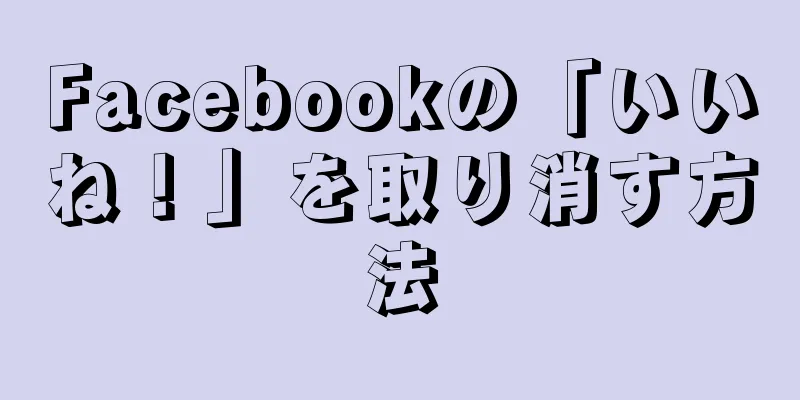|
このwikiHowでは、Androidスマートフォンの通話設定で割り込み通話を有効にする方法を説明します。 ステップ- {"smallUrl":"https:\/\/www.wikihow.com\/images_en\/thumb\/6\/64\/Activate-Call-Waiting-on-Android-Step-1-Version-2.jpg\/v4-460px-Activate-Call-Waiting-on-Android-Step-1-Version-2.jpg","bigUrl":"https:\/\/www.wikihow.com\/images\/thumb\/6\/64\/Activate-Call-Waiting-on-Android-Step-1-Version-2.jpg\/v4-728px-Activate-Call-Waiting-on-Android-Step-1-Version-2.jpg","smallWidth":460,"smallHeight":345,"bigWidth":728,"bigHeight":546,"licensing":" class=\"mw-parser-output\"><\/div>"} 1Androidスマートフォンで「電話」アプリを開きます。これは電話の受話器に似たアイコンで、通常はホーム画面にあります。
- 通話保留機能は、携帯電話が工場から出荷されるときにデフォルトで有効になっています。何らかの理由で無効になっていない限り、手動で有効にする必要はありません。
- この機能のメニュー オプションは、Android モデルによって異なる場合があります。通常、通話オプションは、電話アプリの設定メニューを開くと見つかります。
- {"smallUrl":"https:\/\/www.wikihow.com\/images_en\/thumb\/2\/26\/Activate-Call-Waiting-on-Android-Step-2-Version-2.jpg\/v4-460px-Activate-Call-Waiting-on-Android-Step-2-Version-2.jpg","bigUrl":"https:\/\/www.wikihow.com\/images\/thumb\/2\/26\/Activate-Call-Waiting-on-Android-Step-2-Version-2.jpg\/v4-728px-Activate-Call-Waiting-on-Android-Step-2-Version-2.jpg","smallWidth":460,"smallHeight":345,"bigWidth":728,"bigHeight":546,"licensing":" class=\"mw-parser-output\"><\/div>"} 2「メニュー」アイコンをクリックします。これは通常、画面の左上隅または右上隅にあり、3 本の線≡または 3 つの点⁝に似ています。
- {"smallUrl":"https:\/\/www.wikihow.com\/images_en\/thumb\/0\/09\/Activate-Call-Waiting-on-Android-Step-3-Version-2.jpg\/v4-460px-Activate-Call-Waiting-on-Android-Step-3-Version-2.jpg","bigUrl":"https:\/\/www.wikihow.com\/images\/thumb\/0\/09\/Activate-Call-Waiting-on-Android-Step-3-Version-2.jpg\/v4-728px-Activate-Call-Waiting-on-Android-Step-3-Version-2.jpg","smallWidth":460,"smallHeight":345,"bigWidth":728,"bigHeight":546,"licensing":" class=\"mw-parser-output\"><\/div>"} 3 「設定」をクリックします。
- {"smallUrl":"https:\/\/www.wikihow.com\/images_en\/thumb\/f\/f2\/Activate-Call-Waiting-on-Android-Step-4-Version-2.jpg\/v4-460px-Activate-Call-Waiting-on-Android-Step-4-Version-2.jpg","bigUrl":"https:\/\/www.wikihow.com\/images\/thumb\/f\/f2\/Activate-Call-Waiting-on-Android-Step-4-Version-2.jpg\/v4-728px-Activate-Call-Waiting-on-Android-Step-4-Version-2.jpg","smallWidth":460,"smallHeight":345,"bigWidth":728,"bigHeight":546,"licensing":" class=\"mw-parser-output\"><\/div>"} 4 [通話設定]または[通話アカウント]をクリックします。
- {"smallUrl":"https:\/\/www.wikihow.com\/images_en\/thumb\/9\/9d\/Activate-Call-Waiting-on-Android-Step-5-Version-2.jpg\/v4-460px-Activate-Call-Waiting-on-Android-Step-5-Version-2.jpg","bigUrl":"https:\/\/www.wikihow.com\/images\/thumb\/9\/9d\/Activate-Call-Waiting-on-Android-Step-5-Version-2.jpg\/v4-728px-Activate-Call-Waiting-on-Android-Step-5-Version-2.jpg","smallWidth":460,"smallHeight":345,"bigWidth":728,"bigHeight":546,"licensing":" class=\"mw-parser-output\"><\/div>"} 5SIMカードの電話番号をクリックします。デュアル SIM カードを使用している場合は、各カードごとに個別に有効にする必要がある場合があります。
- このオプションを表示するには、下にスクロールする必要がある場合があります。
- {"smallUrl":"https:\/\/www.wikihow.com\/images_en\/thumb\/d\/db\/Activate-Call-Waiting-on-Android-Step-6-Version-2.jpg\/v4-460px-Activate-Call-Waiting-on-Android-Step-6-Version-2.jpg","bigUrl":"https:\/\/www.wikihow.com\/images\/thumb\/d\/db\/Activate-Call-Waiting-on-Android-Step-6-Version-2.jpg\/v4-728px-Activate-Call-Waiting-on-Android-Step-6-Version-2.jpg","smallWidth":460,"smallHeight":345,"bigWidth":728,"bigHeight":546,"licensing":" class=\"mw-parser-output\"><\/div>"} 6 その他の設定をクリックします。通常はメニューの一番下にあります。
- {"smallUrl":"https:\/\/www.wikihow.com\/images_en\/thumb\/7\/7a\/Activate-Call-Waiting-on-Android-Step-7-Version-2.jpg\/v4-460px-Activate-Call-Waiting-on-Android-Step-7-Version-2.jpg","bigUrl":"https:\/\/www.wikihow.com\/images\/thumb\/7\/7a\/Activate-Call-Waiting-on-Android-Step-7-Version-2.jpg\/v4-728px-Activate-Call-Waiting-on-Android-Step-7-Version-2.jpg","smallWidth":460,"smallHeight":345,"bigWidth":728,"bigHeight":546,"licensing":" class=\"mw-parser-output\"><\/div>"} 7通話待機を開始します。ラジオボタン、チェックボックス、またはスイッチになります。どちらの場合も、クリックして機能を有効にするか選択します。
- 設定は自動的に更新されます。その後、通話中に別の電話がかかってくると、プロンプト音が聞こえます。
広告する
|